vivo手机如何连接u盘
vo手机连接U盘需先确认手机支持OTG功能,使用OTG线连接手机和
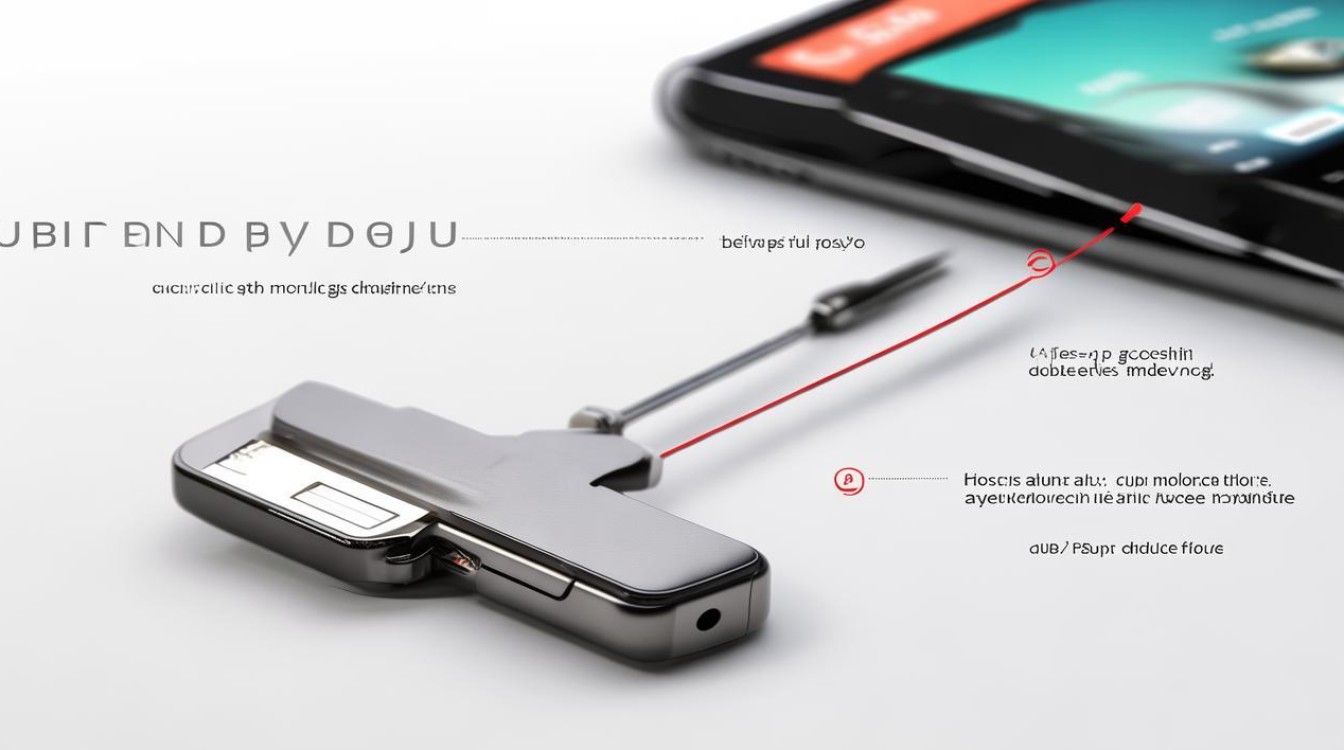
是关于vivo手机如何连接U盘的详细内容:

前期准备
- 确认手机支持OTG功能:并非所有vivo手机都支持OTG功能,一般较新的机型大多支持,可以通过查看手机说明书或者在手机设置中查找相关信息来确定,进入手机“设置”,在搜索栏输入“OTG”进行搜索,若能找到相关选项,则说明手机支持该功能。
- 准备合适的U盘和转接线:
| U盘要求 | 普通USB存储设备 | 格式为FAT32或exFAT(vivo手机通常不支持NTFS格式) |
| 转接线类型 | OTG线 | 一端是USB接口(用于连接U盘),另一端是与手机充电接口相匹配的接口(如Type C、Micro USB等) |
连接步骤
- 检查设备状态:确保vivo手机和U盘均已开启且电量充足,避免在连接过程中因电量不足导致中断。
- 正确连接设备:将OTG线的一端插入手机的充电接口,另一端插入U盘,注意要插紧,确保连接稳固,防止出现接触不良的情况。
- 等待手机识别:连接完成后,手机会自动检测U盘,稍等片刻,手机屏幕上通常会弹出“已连接USB存储设备”的提示信息,如果未弹出提示,可尝试拔掉重新连接,或者进入手机“设置”中的“存储”选项查看是否识别到U盘。
使用U盘
- 文件管理:连接成功后,打开手机自带的“文件管理”应用,即可在相应的目录中看到U盘的存储内容,可以像在电脑上操作U盘一样,对文件进行复制、粘贴、删除、重命名等操作。
- 数据传输:如果想将手机中的文件传输到U盘,长按需要传输的文件,选择“复制”或“剪切”,然后进入U盘对应的目录,选择“粘贴”即可,反之,若要将U盘中的文件传输到手机,操作方法类似。
- 安全退出:在使用完U盘后,为了避免数据丢失或损坏,应该先在手机的文件管理中找到U盘对应的盘符,点击“弹出”或“安全移除”选项,然后再拔掉U盘。
常见问题及解决方法
- 手机无法识别U盘:
- 检查连接:确保OTG线和U盘连接正常,可以尝试更换一根OTG线或换一个U盘重新连接。
- 检查U盘格式:如果U盘格式不是FAT32或exFAT,需要将其格式化为这两种格式之一,但请注意,格式化会清除U盘中的所有数据,所以要先备份好重要数据。
- 重启手机和U盘:尝试重启手机和重新插拔U盘,有时候这样可以解决识别问题。
- 数据传输失败:
- 检查存储空间:确保手机和U盘都有足够的存储空间来完成数据传输,如果存储空间不足,需要删除一些不必要的文件后再进行传输。
- 检查文件权限:某些文件可能由于权限设置问题无法传输,可以尝试修改文件权限或者以管理员身份进行操作(如果手机已获取root权限)。
- 关闭其他应用程序:部分应用程序可能会占用系统资源,导致数据传输失败,在传输数据前,尽量关闭其他正在运行的应用程序,以释放系统资源。
相关问答FAQs
- 问题1:所有vivo手机都支持连接U盘吗?
- 解答:不是所有vivo手机都支持连接U盘,较新的vivo手机大多支持OTG功能,从而可以连接U盘,但一些老旧机型可能并不支持,可以通过查看手机说明书或者在手机设置中查找相关信息来确定手机是否支持OTG功能以及连接U盘。
- 问题2:连接U盘后,手机可以播放U盘中的视频吗?
- 解答:只要手机能够正确识别U盘并且U盘中的视频格式受手机支持,就可以播放U盘中的视频,常见的视频格式如MP4、AVI等在vivo手机上基本都可以播放,但如果视频格式不常见或者分辨率过高,可能会出现无法播放的情况。
版权声明:本文由环云手机汇 - 聚焦全球新机与行业动态!发布,如需转载请注明出处。




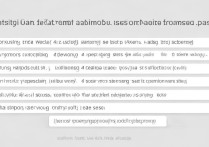
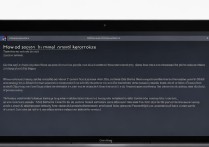






 冀ICP备2021017634号-5
冀ICP备2021017634号-5
 冀公网安备13062802000102号
冀公网安备13062802000102号